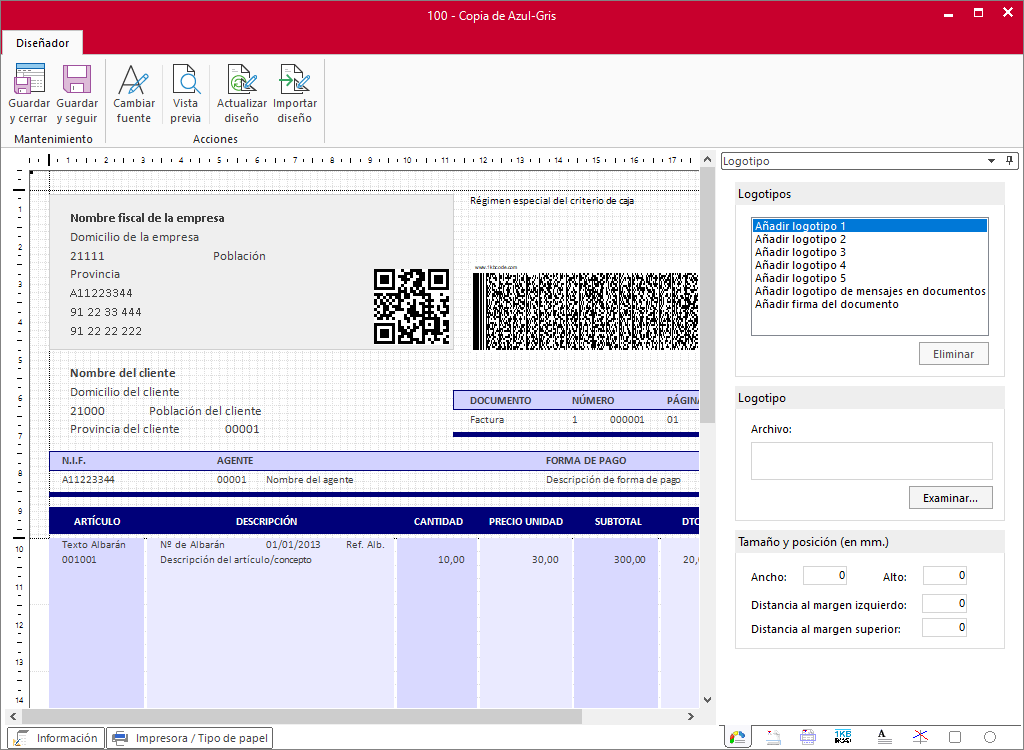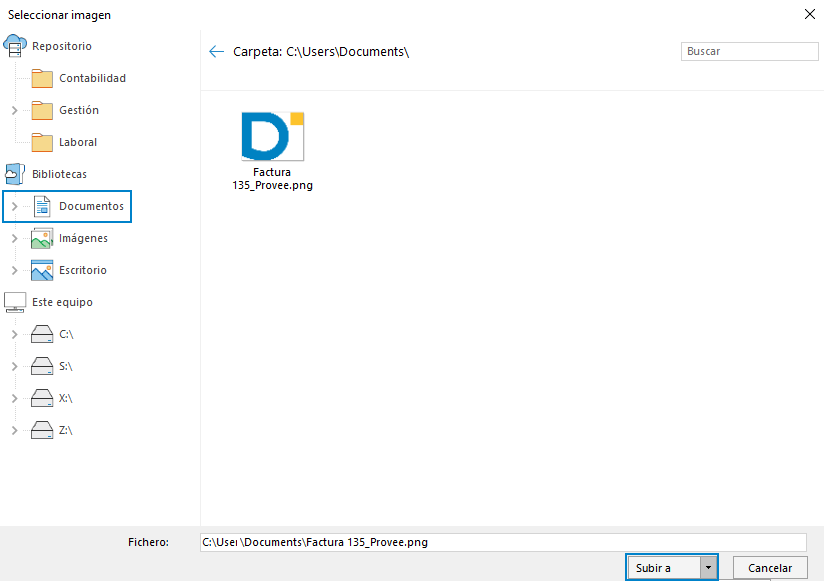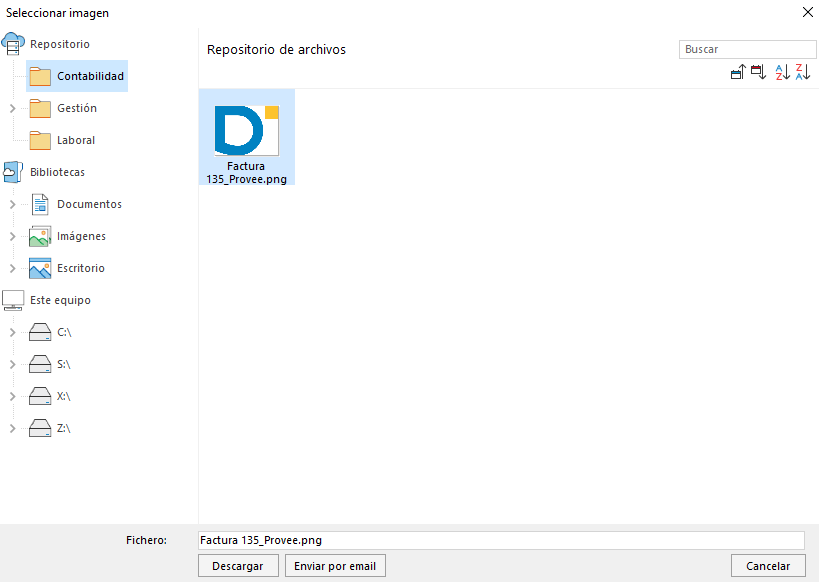- DarkLight
Repositorio de archivos
- DarkLight
Repositorio de archivos
El repositorio de archivos es un explorador que permite alojar tus archivos en la nube. De esta forma, puedes utilizarlos desde cualquier ubicación y equipo.
¿Qué beneficios tiene?
El repositorio permite que un archivo que utilizas en el programa, puedas acceder a él desde cualquier equipo. De esta forma no es necesario tener el archivo en el equipo desde el que trabajas.
El repositorio facilita el acceso a un archivo utilizado en el programa desde cualquier equipo, así que, no es necesario almacenar el archivo localmente en el ordenador desde el que estás trabajando.
Supongamos que estás editando un diseño de impresión y decides agregar el logotipo de tu empresa que se encuentra en tu equipo local. Al añadirlo a tu diseño, lo subes al repositorio de archivos. Ahora otro compañero que trabaja desde un equipo diferente, puede imprimir ese diseño con el logotipo aunque no lo tenga en su equipo, ya que la imagen está disponible en la nube.
Al acceder por primera vez a la opción del repositorio nos pregunta si deseas utilizar esta opción o seguir trabajando con los archivos en local.
Al escoger la opción Sí, seguir usando el repositorio nube si accedes a la opción Repositorio de archivos del menú accederás al repositorio. En cambio, sí seleccionas No, quiero adjuntar los archivos desde local al ir a la opción del repositorio mostrará tu disco local.

Esta opción puedes modificarla en cualquier momento accediendo a Archivo > opción Registro > opción Repositorio.
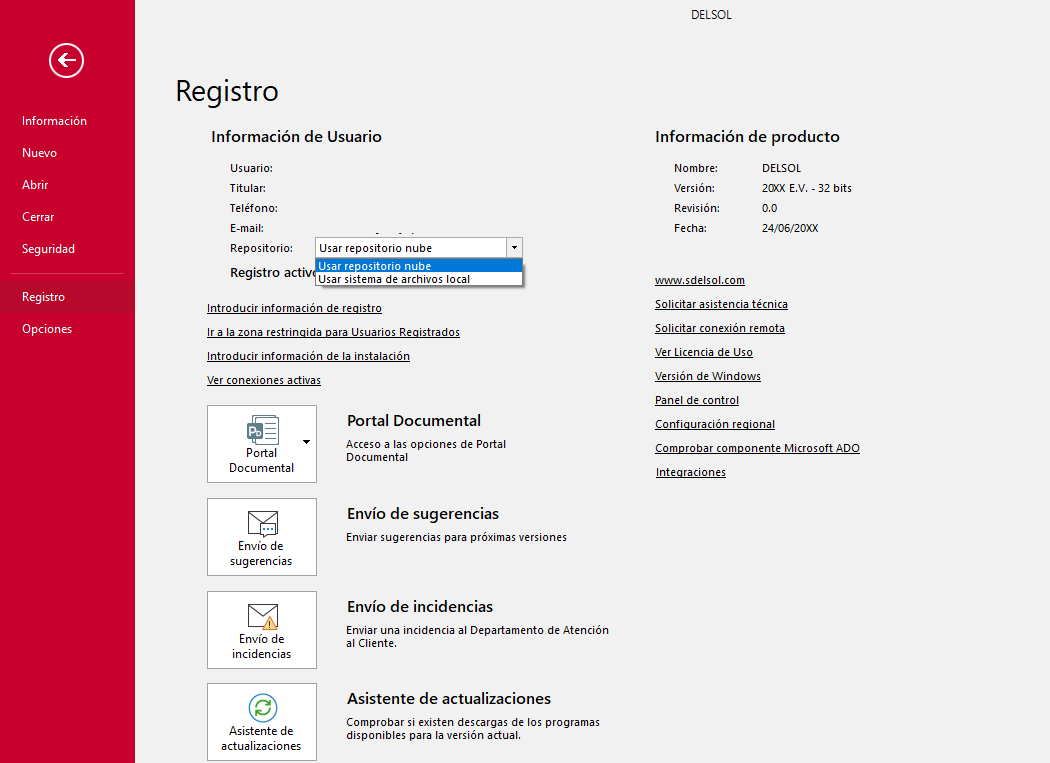
Aprende a utilizar el repositorio
El repositorio se encuentra en el menú Archivo > opción Abrir > Repositorio de archivos.
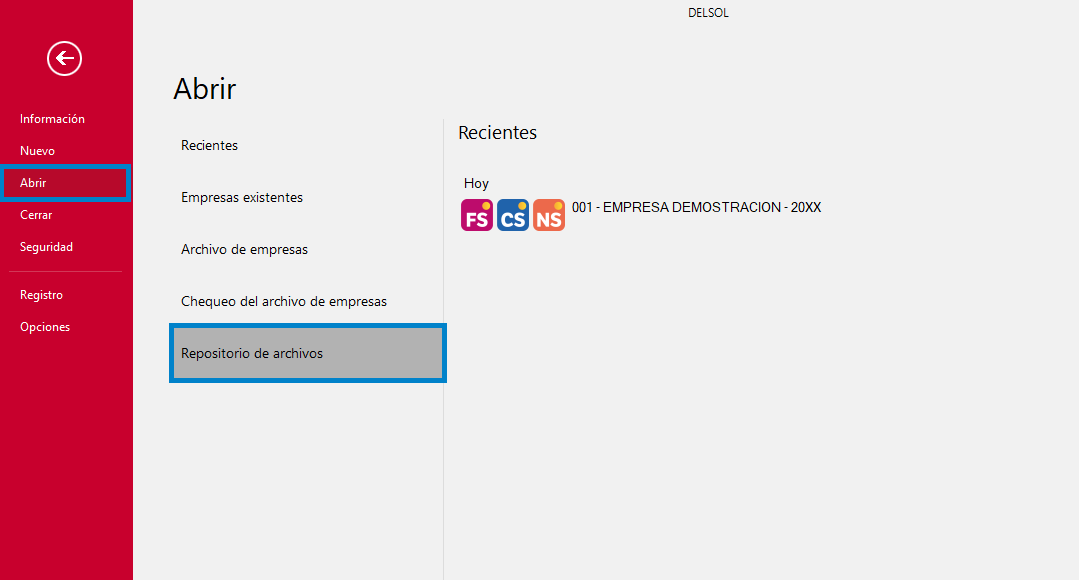
Es importante que identificar los apartados del repositorio de archivos. En el margen superior izquierdo tienes los archivos organizados por áreas que se encuentran en la nube.
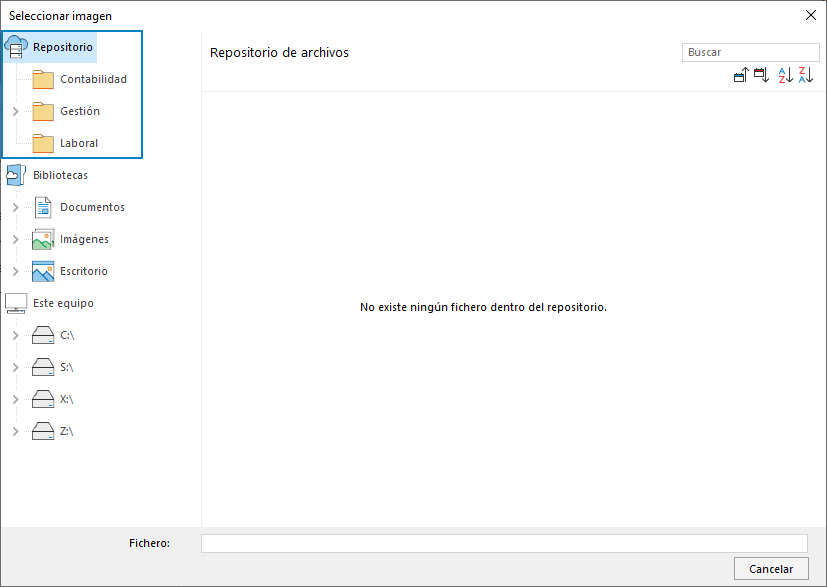
En el margen izquierdo, más abajo tienes las bibliotecas de tu equipo (Mis documentos, Mis imágenes, Escritorio).
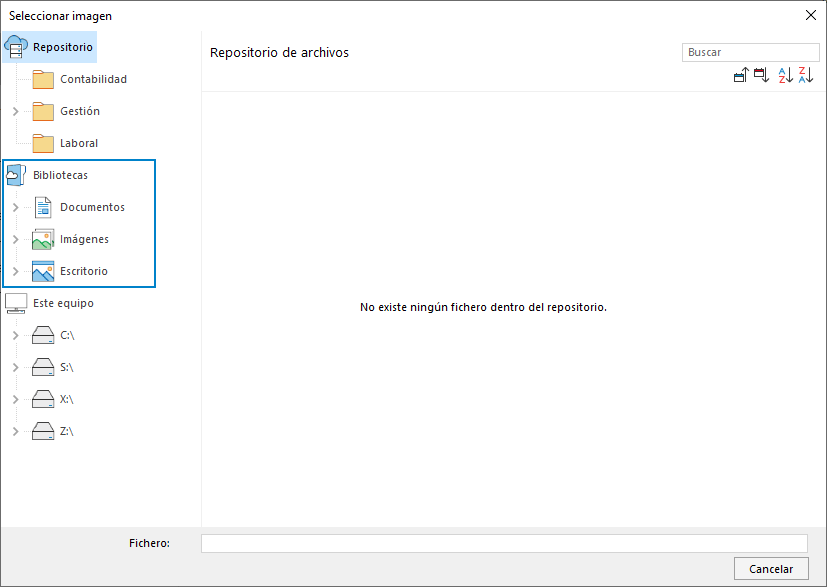
Si necesitas buscar un archivo que se encuentra en cualquier disco duro conectado con tu equipo, utiliza el apartado Este equipo.
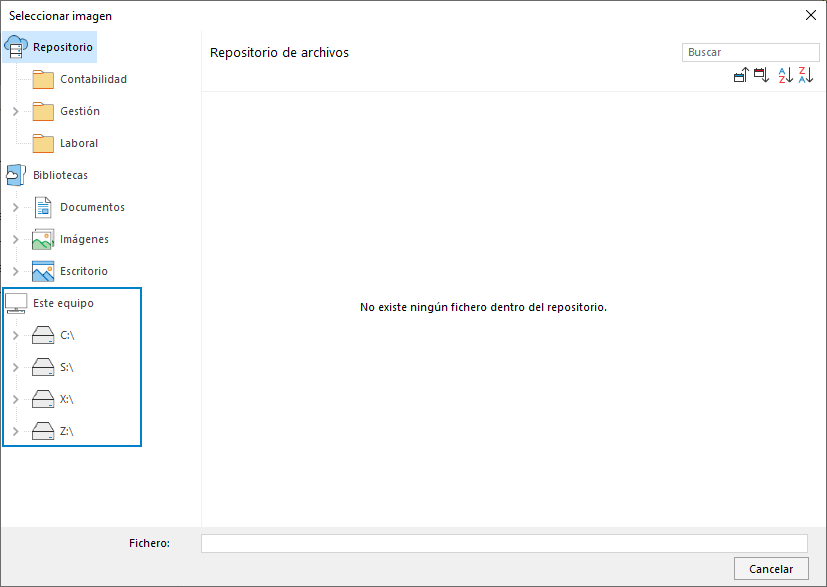
¿Cómo subir un archivo al repositorio?
Para subir un archivo al repositorio, puedes hacerlo accediendo directamente al repositorio o desde el proceso que estés realizando en el programa y así quedar la imagen vinculada a este.
Por ejemplo, Si te encuentras en el diseño de una factura y quieres subir el logotipo de tu empresa al repositorio, pulsa en Añadir logotipo 1.
Al disponer activo el repositorio se muestra la ventana para buscar la imagen y poder subirla al repositorio. Pulsa en el campo desplegable Subir a para indicar la carpeta donde deseas alojar esta imagen.
A continuación, se accedes a la carpeta puedes comprobar que la imagen se encuentra ya en el apartado del repositorio y pueden acceder a ella desde todos los puestos que accedan al programa.
Puedes subir archivos directamente al repositorio arrastrar uno o varios archivos directamente a la ventana desde tu explorador.
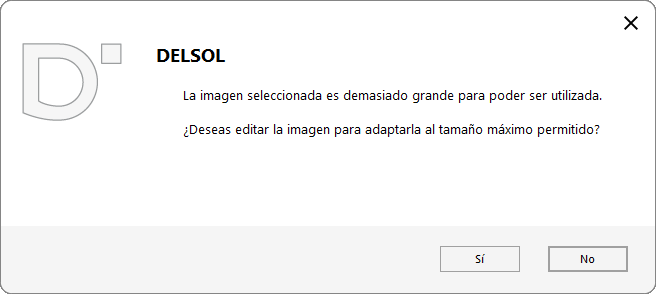
En la nueva ventana, puedes editar el tamaño de la imagen en el apartado Ajustar tamaño de la imagen.
Ten en cuenta que el tamaño máximo de una imagen es 640x480.
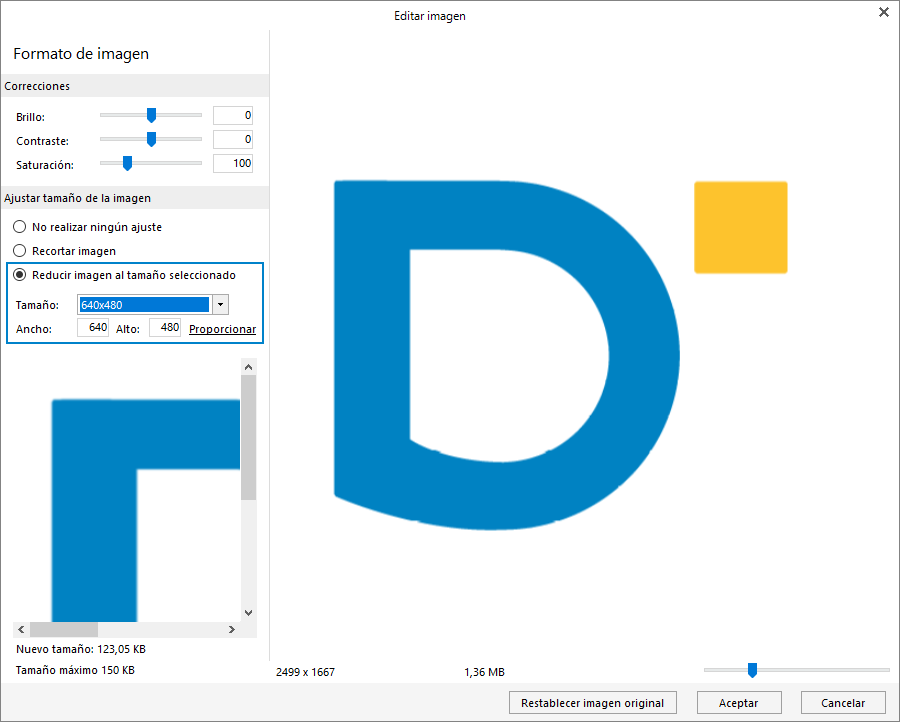
Una vez seleccionada la dimensión, pulsa en Aceptar.
La imagen se guardará en el repositorio con el nuevo tamaño.